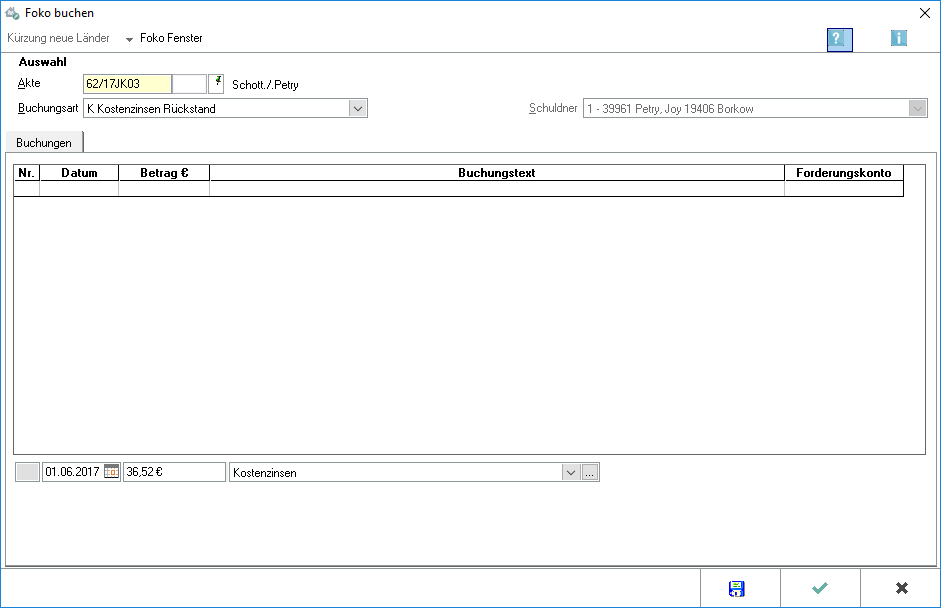Foko buchen - Kostenzinsen Rückstand: Unterschied zwischen den Versionen
(→OK) |
|||
| (12 dazwischenliegende Versionen von 3 Benutzern werden nicht angezeigt) | |||
| Zeile 3: | Zeile 3: | ||
==Allgemeines== | ==Allgemeines== | ||
| − | '''Buchungsart | + | '''Buchungsart K: Kostenzinsen Rückstand''' |
| − | [[ | + | [[Datei:Kostenzinsenrückstand.png|link=]] |
| + | |||
| + | ==Funktionen in der Toolbar== | ||
| + | |||
| + | ===Foko Fenster=== | ||
| + | |||
| + | Hauptartikel → [https://onlinehilfen.ra-micro.de/index.php/Foko_Fenster Foko Fenster] | ||
==Funktionen im Bearbeitungsbereich== | ==Funktionen im Bearbeitungsbereich== | ||
===Akte=== | ===Akte=== | ||
| + | |||
Geben Sie in dieses Feld bitte die gewünschte Aktennummer für das zu buchende Forderungskonto ein. Wenn Ihnen diese nicht bekannt sein sollte, können Sie sie ermitteln lassen. | Geben Sie in dieses Feld bitte die gewünschte Aktennummer für das zu buchende Forderungskonto ein. Wenn Ihnen diese nicht bekannt sein sollte, können Sie sie ermitteln lassen. | ||
| Zeile 16: | Zeile 23: | ||
Auch nach Ablage der Akte können Sie weiter auf die Forderungskonten und Unterkonten zugreifen, sofern Sie diese zuvor im Rahmen der ''Aktenablage'' bei den ''[https://onlinehilfen.ra-micro.de/index.php/Akten_(Einstellungen)#Aktenablage_1 Ablageeinstellungen]'' von der Löschung ausgenommen haben. | Auch nach Ablage der Akte können Sie weiter auf die Forderungskonten und Unterkonten zugreifen, sofern Sie diese zuvor im Rahmen der ''Aktenablage'' bei den ''[https://onlinehilfen.ra-micro.de/index.php/Akten_(Einstellungen)#Aktenablage_1 Ablageeinstellungen]'' von der Löschung ausgenommen haben. | ||
| − | ==== | + | ====<u>Gelb unterlegte Eingabefelder</u>==== |
| + | |||
RA-MICRO bietet Ihnen in allen gelb unterlegten Eingabefeldern immer auch eine Sonderlogik, mit der Felder komfortabler ausgefüllt oder bereits gespeicherte Daten einfach eingefügt werden können. Diese Aktionsfelder stehen Ihnen an verschiedenen Stellen im Programm zur Verfügung. Die jeweilige Funktion des Aktionsfeldes können Sie einsehen, wenn Sie auf das Eingabefeld rechtsklicken und in dem aufgerufenen Kontextmenü Bedienhinweis wählen. | RA-MICRO bietet Ihnen in allen gelb unterlegten Eingabefeldern immer auch eine Sonderlogik, mit der Felder komfortabler ausgefüllt oder bereits gespeicherte Daten einfach eingefügt werden können. Diese Aktionsfelder stehen Ihnen an verschiedenen Stellen im Programm zur Verfügung. Die jeweilige Funktion des Aktionsfeldes können Sie einsehen, wenn Sie auf das Eingabefeld rechtsklicken und in dem aufgerufenen Kontextmenü Bedienhinweis wählen. | ||
Die häufigsten Aktionsfelder sind solche, in denen nach der [https://onlinehilfen.ra-micro.de/index.php/Akte_%C3%A4ndern#Auswahl_der_gefundenen_Akten.2FAdressen Adress- oder Aktennummer] gesucht werden kann. | Die häufigsten Aktionsfelder sind solche, in denen nach der [https://onlinehilfen.ra-micro.de/index.php/Akte_%C3%A4ndern#Auswahl_der_gefundenen_Akten.2FAdressen Adress- oder Aktennummer] gesucht werden kann. | ||
| − | Auch nach Ablage der Akte kann weiter auf die Forderungskonten und -unterkonten zugegriffen werden, sofern diese zuvor im Rahmen der Programmfunktion ''Aktenablage'' bei den ''[https://onlinehilfen.ra-micro.de/index.php/Akte_ablegen#Ablageoptionen_anzeigen Ablageeinstellungen]'' als nicht zu löschen ausgewählt wurde. | + | Auch nach Ablage der Akte kann weiter auf die Forderungskonten und -unterkonten zugegriffen werden, sofern diese zuvor im Rahmen der Programmfunktion ''Aktenablage'' bei den ''[https://onlinehilfen.ra-micro.de/index.php/Akte_ablegen#Ablageoptionen_anzeigen Ablageeinstellungen]'' als nicht zu löschen ausgewählt wurde. |
===Unterkonto=== | ===Unterkonto=== | ||
| + | |||
Falls Unterkonten zum Forderungskonto vorhanden sind, können Sie hier wählen, auf welches Unterkonto sich der Buchungsvorgang beziehen soll. | Falls Unterkonten zum Forderungskonto vorhanden sind, können Sie hier wählen, auf welches Unterkonto sich der Buchungsvorgang beziehen soll. | ||
===Notizfenster=== | ===Notizfenster=== | ||
| − | + | ||
| + | Hauptartikel →[https://onlinehilfen.ra-micro.de/index.php/Notizen Notizfenster] | ||
===Buchungsart=== | ===Buchungsart=== | ||
| − | |||
| − | + | [[File:Zwangsvollstreckung_Foko_Buchen_Buchungsart.png|link=]] | |
| − | + | <u>Buchungsarten:</U> | |
| − | → [https://onlinehilfen.ra-micro.de/index.php/ | + | Hauptartikel → [https://onlinehilfen.ra-micro.de/index.php/Foko_buchen Weitere Zinsforderung] |
| − | → [https://onlinehilfen.ra-micro.de/index.php/Foko_buchen_- | + | Hauptartikel → [https://onlinehilfen.ra-micro.de/index.php/Foko_buchen_-_Zinsberechnung Zinsberechnung] |
| − | → [https://onlinehilfen.ra-micro.de/index.php/Foko_buchen_- | + | Hauptartikel → [https://onlinehilfen.ra-micro.de/index.php/Foko_buchen_-_Rechtsanwaltskosten_Regelgebühren Rechtsanwaltskosten Regelgebühren] |
| − | → [https://onlinehilfen.ra-micro.de/index.php/Foko_buchen_- | + | Hauptartikel → [https://onlinehilfen.ra-micro.de/index.php/Foko_buchen_-_Auslagen Auslagen] |
| − | → [https://onlinehilfen.ra-micro.de/index.php/Foko_buchen_- | + | Hauptartikel → [https://onlinehilfen.ra-micro.de/index.php/Foko_buchen_-_Vorgerichtliche_Kosten_des_Gläubigers_(für_Mahnbescheid) Vorgerichtliche Kosten des Gläubigers (für Mahnbescheid)] |
| − | → [https://onlinehilfen.ra-micro.de/index.php/Foko_buchen_- | + | Hauptartikel → [https://onlinehilfen.ra-micro.de/index.php/Foko_buchen_-_Gutschrift Gutschrift] |
| − | → [https://onlinehilfen.ra-micro.de/index.php/Foko_buchen_- | + | Hauptartikel → [https://onlinehilfen.ra-micro.de/index.php/Foko_buchen_-_Hauptforderung Hauptforderung] |
| − | → [https://onlinehilfen.ra-micro.de/index.php/Foko_buchen_- | + | Hauptartikel → [https://onlinehilfen.ra-micro.de/index.php/Foko_buchen_-_Festgesetzte_Kosten Festgesetzte Kosten] |
| − | → [https://onlinehilfen.ra-micro.de/index.php/Foko_buchen_- | + | Hauptartikel → [https://onlinehilfen.ra-micro.de/index.php/Foko_buchen_-_Zinsänderung_Hauptforderung(en) Zinsänderung Hauptforderung(en)] |
| − | → [https://onlinehilfen.ra-micro.de/index.php/Foko_buchen_- | + | Hauptartikel → [https://onlinehilfen.ra-micro.de/index.php/Foko_buchen_-_Rechtsanwaltkosten_(Festgebühr) Rechtsanwaltkosten (Festgebühr)] |
| − | → [https://onlinehilfen.ra-micro.de/index.php/Foko_buchen_- | + | Hauptartikel → [https://onlinehilfen.ra-micro.de/index.php/Foko_buchen_-_Erhöhung_Laufende_Hauptforderungen Erhöhung Laufende Hauptforderungen] |
| − | → [https://onlinehilfen.ra-micro.de/index.php/Foko_buchen_- | + | Hauptartikel → [https://onlinehilfen.ra-micro.de/index.php/Foko_buchen_-_Zinsänderung_festgesetzte_Kosten Zinsänderung festgesetzte Kosten] |
| − | → [https://onlinehilfen.ra-micro.de/index.php/Foko_buchen_- | + | Hauptartikel → [https://onlinehilfen.ra-micro.de/index.php/Foko_buchen_-_Gebühren_aus_kombinierten_ZV-Aufträgen_nachbuchen Gebühren aus kombinierten ZV-Aufträgen nachbuchen] |
| − | → [https://onlinehilfen.ra-micro.de/index.php/Foko_buchen_- | + | Hauptartikel → [https://onlinehilfen.ra-micro.de/index.php/Foko_buchen_-_Kostenzinsen_Rückstand Kostenzinsen Rückstand] |
| − | → [https://onlinehilfen.ra-micro.de/index.php/Foko_buchen_- | + | Hauptartikel → [https://onlinehilfen.ra-micro.de/index.php/Foko_buchen_-_MB-Zustellung MB-Zustellung] |
| − | → [https://onlinehilfen.ra-micro.de/index.php/Foko_buchen_- | + | Hauptartikel → [https://onlinehilfen.ra-micro.de/index.php/Foko_buchen_-_Reduzierung_laufende_Hauptforderung(en) Reduzierung laufende Hauptforderung(en)] |
| − | → [https://onlinehilfen.ra-micro.de/index.php/Foko_buchen_- | + | Hauptartikel → [https://onlinehilfen.ra-micro.de/index.php/Foko_buchen_-_Textzwischenzeile_eingeben Textzwischenzeile eingeben] |
| − | → [https://onlinehilfen.ra-micro.de/index.php/Foko_buchen_- | + | Hauptartikel → [https://onlinehilfen.ra-micro.de/index.php/Foko_buchen_-_Dynamische_Zinsforderung Dynamische Zinsforderung] |
| − | → [https://onlinehilfen.ra-micro.de/index.php/Foko_buchen_-_Weitere_Zinsforderung(Zinsrückstand/Staffelzins) Weitere Zinsforderung(Zinsrückstand / Staffelzins)] | + | Hauptartikel → [https://onlinehilfen.ra-micro.de/index.php/Foko_buchen_-_Erlass Erlass] |
| + | |||
| + | Hauptartikel → [https://onlinehilfen.ra-micro.de/index.php/Foko_buchen_-_Weitere_Zinsforderung(Zinsrückstand/Staffelzins) Weitere Zinsforderung(Zinsrückstand / Staffelzins)] | ||
===Buchungsübersicht=== | ===Buchungsübersicht=== | ||
| + | |||
Zur Kontrolle der erfolgten Buchungen in dieses Forderungskonto erhalten Sie hier eine Übersicht über die aktuell erstellten Buchungen. | Zur Kontrolle der erfolgten Buchungen in dieses Forderungskonto erhalten Sie hier eine Übersicht über die aktuell erstellten Buchungen. | ||
===Buchungsdatum=== | ===Buchungsdatum=== | ||
| + | |||
Im Bereich Buchungsdatum wird das aktuelle Tagesdatum vorgeschlagen. | Im Bereich Buchungsdatum wird das aktuelle Tagesdatum vorgeschlagen. | ||
| − | Sie können diesen Programmvorschlag im Muster TTMMJJJJ überschreiben. Mit einem Mausklick auf [[ | + | Sie können diesen Programmvorschlag im Muster TTMMJJJJ überschreiben. Mit einem Mausklick auf [[Datei:Kalenderblatt.png|link=]] rufen Sie einen [https://onlinehilfen.ra-micro.de/index.php/Kalender_%2B Kalender] auf, in dem das Buchungsdatum gewählt werden kann. |
Im Kalender können Sie das gewünschte Buchungsdatum mit einem einfachen Mausklick wählen. Mit Klick auf die Pfeil-Button links und rechts oben im Kalender blättern Sie in Monatsschritten vor und zurück. Das gewählte Datum wird blau unterlegt dargestellt. | Im Kalender können Sie das gewünschte Buchungsdatum mit einem einfachen Mausklick wählen. Mit Klick auf die Pfeil-Button links und rechts oben im Kalender blättern Sie in Monatsschritten vor und zurück. Das gewählte Datum wird blau unterlegt dargestellt. | ||
===Betrag Kostenzinsen=== | ===Betrag Kostenzinsen=== | ||
| − | Hier geben Sie den Betrag ein, der unter der Buchungsart K Kostenzinsen Rückstand gebucht werden soll. Der gebuchte Betrag wird im Forderungskonto in der Spalte Kostenzinsen geführt. | + | |
| + | Hier geben Sie den Betrag ein, der unter der Buchungsart K Kostenzinsen Rückstand gebucht werden soll. Der gebuchte Betrag wird im Forderungskonto in der Spalte Kostenzinsen geführt. | ||
===Buchungstext=== | ===Buchungstext=== | ||
| + | |||
Sie haben die Möglichkeit, die Buchung in das Forderungskonto mit einem speziellen Buchungstext zu versehen. | Sie haben die Möglichkeit, die Buchung in das Forderungskonto mit einem speziellen Buchungstext zu versehen. | ||
| − | Zur Bearbeitung der Textvorschläge steht Ihnen die Programmfunktion Textbaustein-Editor zur Verfügung. Wählen Sie Zwangsvollstreckung - Forderungskonto - Foko buchen - Buchungstext ZV, um neue Buchungstexte hinzuzufügen sowie vorhandene Buchungstexte zu bearbeiten oder zu löschen. Sie können die Buchungstexte auch mit [[ | + | Zur Bearbeitung der Textvorschläge steht Ihnen die Programmfunktion Textbaustein-Editor zur Verfügung. Wählen Sie Zwangsvollstreckung - Forderungskonto - Foko buchen - Buchungstext ZV, um neue Buchungstexte hinzuzufügen sowie vorhandene Buchungstexte zu bearbeiten oder zu löschen. Sie können die Buchungstexte auch mit [[Datei:Z komfobox.png|link=]] bearbeiten. |
Die Maske [https://onlinehilfen.ra-micro.de/index.php/Auswahlliste_bearbeiten Auswahlliste bearbeiten] öffnet sich. | Die Maske [https://onlinehilfen.ra-micro.de/index.php/Auswahlliste_bearbeiten Auswahlliste bearbeiten] öffnet sich. | ||
| − | ==== | + | ====<u>Auswahlliste</u>==== |
| + | |||
Sie haben hier die Möglichkeit, die Buchung in das Forderungskonto mit einem Buchungstext aus der Auswahlliste zu versehen. | Sie haben hier die Möglichkeit, die Buchung in das Forderungskonto mit einem Buchungstext aus der Auswahlliste zu versehen. | ||
Die erste Zeile der Auswahlliste zeigt Ihnen einen speziell zu der jeweils gewählten Buchungsart passenden Buchungstext. | Die erste Zeile der Auswahlliste zeigt Ihnen einen speziell zu der jeweils gewählten Buchungsart passenden Buchungstext. | ||
| − | In den weiteren Zeilen der Auswahlliste können Sie die Buchungstexte für das Forderungskonto mit der Programmfunktion Textbaustein-Editor selbst bestimmen. Wählen Sei nacheinander auf Zwangsvollstreckung - Forderungskonto - Foko buchen - Buchungstext ZV, um weitere Buchungstexte anzulegen oder vorhandene Buchungstexte zu bearbeiten oder zu löschen. Sie können die Buchungstexte auch mit [[ | + | In den weiteren Zeilen der Auswahlliste können Sie die Buchungstexte für das Forderungskonto mit der Programmfunktion Textbaustein-Editor selbst bestimmen. Wählen Sei nacheinander auf Zwangsvollstreckung - Forderungskonto - Foko buchen - Buchungstext ZV, um weitere Buchungstexte anzulegen oder vorhandene Buchungstexte zu bearbeiten oder zu löschen. Sie können die Buchungstexte auch mit [[Datei:Z komfobox.png|link=]] bearbeiten. Die Maske [https://onlinehilfen.ra-micro.de/index.php/Auswahlliste_bearbeiten Auswahlliste bearbeiten] öffnet sich. |
===Editierschaltfläche=== | ===Editierschaltfläche=== | ||
| − | |||
| − | |||
| − | |||
| − | |||
| − | |||
| − | |||
| − | |||
| − | + | Mit Hilfe der Programmfunktion [https://onlinehilfen.ra-micro.de/index.php/Auswahlliste_bearbeiten Auswahlliste bearbeiten] können Sie neue Einträge editieren. | |
| − | |||
| − | |||
| − | |||
| − | |||
| − | |||
| − | |||
| − | |||
==Funktionen in der Abschlussleiste== | ==Funktionen in der Abschlussleiste== | ||
===Speichern=== | ===Speichern=== | ||
| − | |||
| − | Speichert die Buchung. Die Maske bleibt geöffnet. Auf diese Weise können Sie mehrere Buchungen nacheinander vornehmen. | + | [[datei:Z_Speichern.png|link=]] |
| + | |||
| + | Speichert die Buchung. Die Maske bleibt geöffnet. Auf diese Weise können Sie mehrere Buchungen nacheinander vornehmen. Diese Funktion steht nur zur Verfügung, wenn die Buchungsdaten vollständig sind. | ||
| − | + | ===OK und Schließen=== | |
| − | + | [[Datei:Z_Ok.png|link=]] | |
| − | [[Datei:Z_Ok.png]] | ||
| − | Bestätigt die Buchungseingaben. Die Buchung wird vorgenommen und die Maske geschlossen. | + | Bestätigt die Buchungseingaben. Die Buchung wird vorgenommen und die Maske geschlossen. Diese Funktion steht nur zur Verfügung, wenn die Buchungsdaten vollständig sind. |
| − | + | ===Abbruch und Schließen=== | |
| − | + | [[datei:Z_Schließen.png|link=]] | |
| − | [[datei:Z_Schließen.png]] | ||
Bricht den Buchungsvorgang ab und schließt die Maske. Änderungen werden nicht gespeichert. | Bricht den Buchungsvorgang ab und schließt die Maske. Änderungen werden nicht gespeichert. | ||
[[Category:Zwangsvollstreckung]] | [[Category:Zwangsvollstreckung]] | ||
Aktuelle Version vom 11. März 2020, 13:34 Uhr
Hauptseite > Zwangsvollstreckung > Foko buchen > Foko buchen - Kostenzinsen Rückstand
Inhaltsverzeichnis
Allgemeines
Buchungsart K: Kostenzinsen Rückstand
Funktionen in der Toolbar
Foko Fenster
Hauptartikel → Foko Fenster
Funktionen im Bearbeitungsbereich
Akte
Geben Sie in dieses Feld bitte die gewünschte Aktennummer für das zu buchende Forderungskonto ein. Wenn Ihnen diese nicht bekannt sein sollte, können Sie sie ermitteln lassen.
Zusätzliche Hinweise zur Aktennummerneingabe finden Sie hier.
Auch nach Ablage der Akte können Sie weiter auf die Forderungskonten und Unterkonten zugreifen, sofern Sie diese zuvor im Rahmen der Aktenablage bei den Ablageeinstellungen von der Löschung ausgenommen haben.
Gelb unterlegte Eingabefelder
RA-MICRO bietet Ihnen in allen gelb unterlegten Eingabefeldern immer auch eine Sonderlogik, mit der Felder komfortabler ausgefüllt oder bereits gespeicherte Daten einfach eingefügt werden können. Diese Aktionsfelder stehen Ihnen an verschiedenen Stellen im Programm zur Verfügung. Die jeweilige Funktion des Aktionsfeldes können Sie einsehen, wenn Sie auf das Eingabefeld rechtsklicken und in dem aufgerufenen Kontextmenü Bedienhinweis wählen.
Die häufigsten Aktionsfelder sind solche, in denen nach der Adress- oder Aktennummer gesucht werden kann.
Auch nach Ablage der Akte kann weiter auf die Forderungskonten und -unterkonten zugegriffen werden, sofern diese zuvor im Rahmen der Programmfunktion Aktenablage bei den Ablageeinstellungen als nicht zu löschen ausgewählt wurde.
Unterkonto
Falls Unterkonten zum Forderungskonto vorhanden sind, können Sie hier wählen, auf welches Unterkonto sich der Buchungsvorgang beziehen soll.
Notizfenster
Hauptartikel →Notizfenster
Buchungsart
Buchungsarten:
Hauptartikel → Weitere Zinsforderung
Hauptartikel → Zinsberechnung
Hauptartikel → Rechtsanwaltskosten Regelgebühren
Hauptartikel → Auslagen
Hauptartikel → Vorgerichtliche Kosten des Gläubigers (für Mahnbescheid)
Hauptartikel → Gutschrift
Hauptartikel → Hauptforderung
Hauptartikel → Festgesetzte Kosten
Hauptartikel → Zinsänderung Hauptforderung(en)
Hauptartikel → Rechtsanwaltkosten (Festgebühr)
Hauptartikel → Erhöhung Laufende Hauptforderungen
Hauptartikel → Zinsänderung festgesetzte Kosten
Hauptartikel → Gebühren aus kombinierten ZV-Aufträgen nachbuchen
Hauptartikel → Kostenzinsen Rückstand
Hauptartikel → MB-Zustellung
Hauptartikel → Reduzierung laufende Hauptforderung(en)
Hauptartikel → Textzwischenzeile eingeben
Hauptartikel → Dynamische Zinsforderung
Hauptartikel → Erlass
Hauptartikel → Weitere Zinsforderung(Zinsrückstand / Staffelzins)
Buchungsübersicht
Zur Kontrolle der erfolgten Buchungen in dieses Forderungskonto erhalten Sie hier eine Übersicht über die aktuell erstellten Buchungen.
Buchungsdatum
Im Bereich Buchungsdatum wird das aktuelle Tagesdatum vorgeschlagen.
Sie können diesen Programmvorschlag im Muster TTMMJJJJ überschreiben. Mit einem Mausklick auf ![]() rufen Sie einen Kalender auf, in dem das Buchungsdatum gewählt werden kann.
rufen Sie einen Kalender auf, in dem das Buchungsdatum gewählt werden kann.
Im Kalender können Sie das gewünschte Buchungsdatum mit einem einfachen Mausklick wählen. Mit Klick auf die Pfeil-Button links und rechts oben im Kalender blättern Sie in Monatsschritten vor und zurück. Das gewählte Datum wird blau unterlegt dargestellt.
Betrag Kostenzinsen
Hier geben Sie den Betrag ein, der unter der Buchungsart K Kostenzinsen Rückstand gebucht werden soll. Der gebuchte Betrag wird im Forderungskonto in der Spalte Kostenzinsen geführt.
Buchungstext
Sie haben die Möglichkeit, die Buchung in das Forderungskonto mit einem speziellen Buchungstext zu versehen.
Zur Bearbeitung der Textvorschläge steht Ihnen die Programmfunktion Textbaustein-Editor zur Verfügung. Wählen Sie Zwangsvollstreckung - Forderungskonto - Foko buchen - Buchungstext ZV, um neue Buchungstexte hinzuzufügen sowie vorhandene Buchungstexte zu bearbeiten oder zu löschen. Sie können die Buchungstexte auch mit ![]() bearbeiten.
bearbeiten.
Die Maske Auswahlliste bearbeiten öffnet sich.
Auswahlliste
Sie haben hier die Möglichkeit, die Buchung in das Forderungskonto mit einem Buchungstext aus der Auswahlliste zu versehen.
Die erste Zeile der Auswahlliste zeigt Ihnen einen speziell zu der jeweils gewählten Buchungsart passenden Buchungstext.
In den weiteren Zeilen der Auswahlliste können Sie die Buchungstexte für das Forderungskonto mit der Programmfunktion Textbaustein-Editor selbst bestimmen. Wählen Sei nacheinander auf Zwangsvollstreckung - Forderungskonto - Foko buchen - Buchungstext ZV, um weitere Buchungstexte anzulegen oder vorhandene Buchungstexte zu bearbeiten oder zu löschen. Sie können die Buchungstexte auch mit ![]() bearbeiten. Die Maske Auswahlliste bearbeiten öffnet sich.
bearbeiten. Die Maske Auswahlliste bearbeiten öffnet sich.
Editierschaltfläche
Mit Hilfe der Programmfunktion Auswahlliste bearbeiten können Sie neue Einträge editieren.
Funktionen in der Abschlussleiste
Speichern
Speichert die Buchung. Die Maske bleibt geöffnet. Auf diese Weise können Sie mehrere Buchungen nacheinander vornehmen. Diese Funktion steht nur zur Verfügung, wenn die Buchungsdaten vollständig sind.
OK und Schließen
Bestätigt die Buchungseingaben. Die Buchung wird vorgenommen und die Maske geschlossen. Diese Funktion steht nur zur Verfügung, wenn die Buchungsdaten vollständig sind.
Abbruch und Schließen
Bricht den Buchungsvorgang ab und schließt die Maske. Änderungen werden nicht gespeichert.